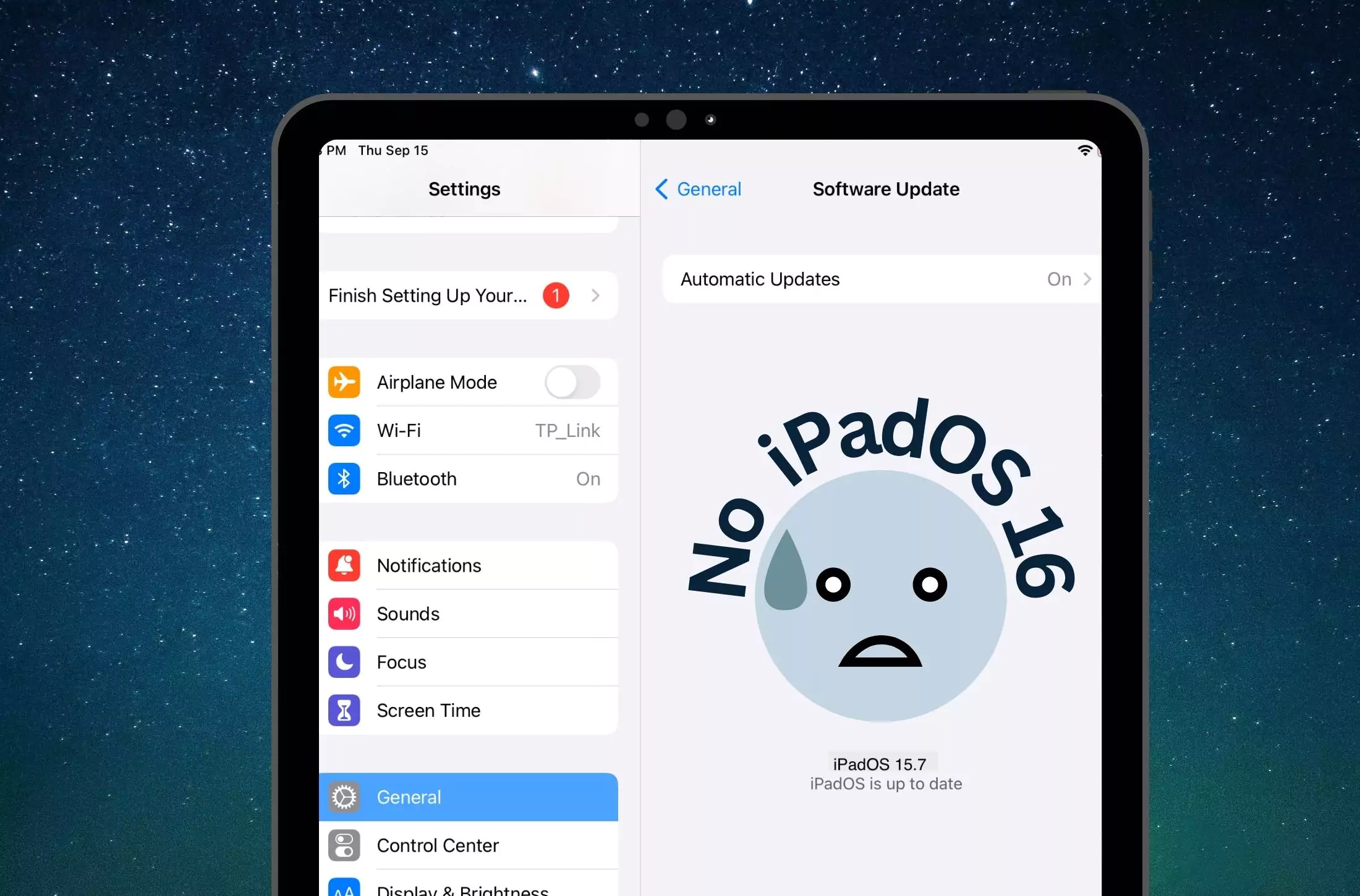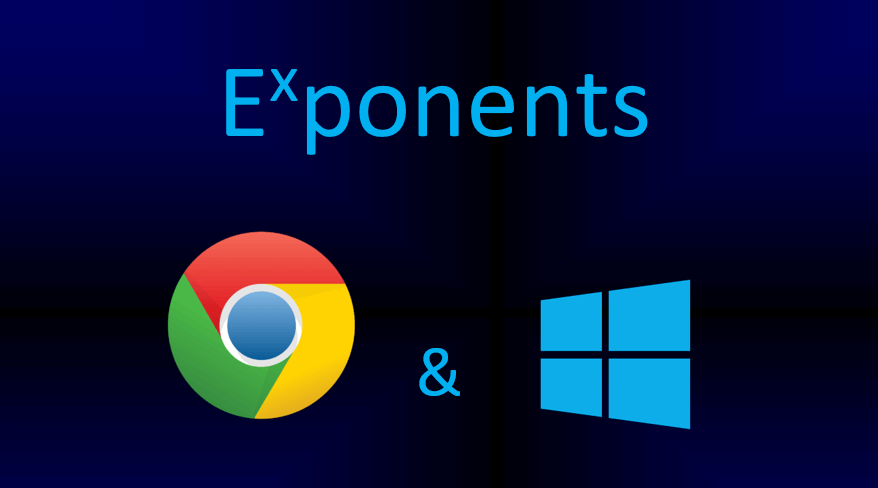Hata, web geliştirmede yaygındır ve VS Code'da veya diğer IDE'lerde GitHub Copilot gibi bir hizmet kullanıldığında birden çok kez raporlanır.getaddrinfo ENOTFOUNDHata genellikle DNS aramasının adresi bulamaması nedeniyle bir ağ isteği başarısız olduğunda ortaya çıkar.
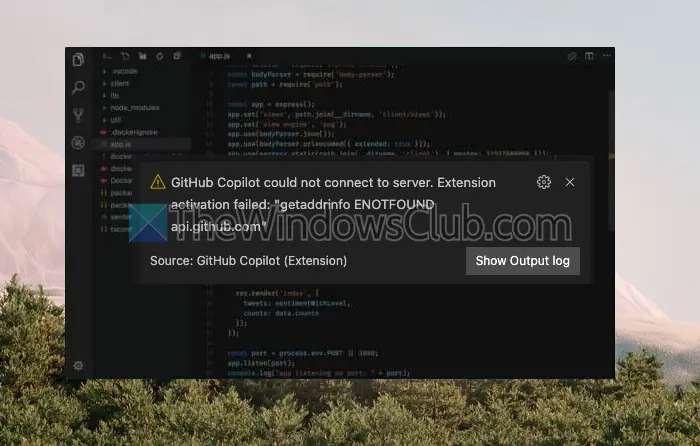
Getaddrinfo ENOTFOUND Copilot hatasını düzeltin
İşte sorunu çözmenize yardımcı olacak bazı çalışma önerilerigetaddrinfo ENOTFOUNDVS Kodunda veya diğer IDE'lerde GitHub Copilot gibi hizmetlerde hata:
- İnternet bağlantınızı kontrol edin.
- Alan adını doğrulayın.
- DNS önbelleğini temizleyin.
- Proxy ayarlarını kontrol edin.
- VPN veya güvenlik duvarını devre dışı bırakın.
- GitHub veya Copilot durumunu kontrol edin.
- Bağımlılıkları güncelleyin.
- Başka bir DNS sağlayıcısını deneyin.
Her birini denedikten sonra sorunun çözülüp çözülmediğini kontrol edin. Ayrıca ayarların uygulandığından emin olmak için sisteminizi yeniden başlatmayı deneyin.
1] İnternet bağlantınızı kontrol edin
Bu bir ağ sorunu olduğundan, öncelikleve ağa bağlı olduğunuzu. Ardından, çalışıp çalışmadıklarını görmek için diğer web sitelerine veya hizmetlere erişip erişemediğinizi bir kez daha kontrol edin.
2]Alan adını doğrulayın
Bazen programdaki web sitesini veya harici API'yi yanlış yazabilirsiniz; bu durum ortaya çıkar. Bu yüzden hiçbir hata olmadığından emin olun.
3] DNS önbelleğini temizleyin
Bazen sisteminizin. DNS önbelleğini sıfırlayabilir veya temizleyebilirsiniz:
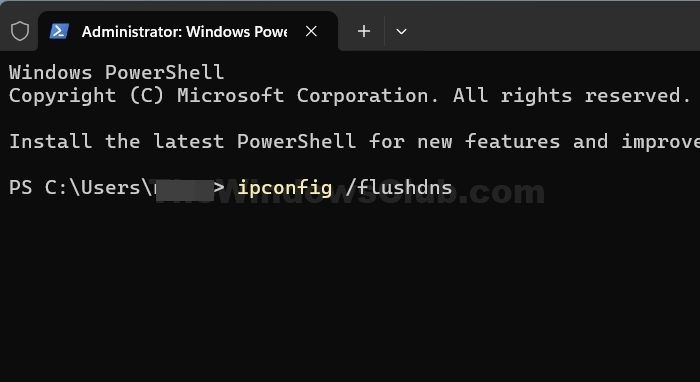
Windows'ta:
- Komut İstemi'ni Yönetici olarak açın.
- Tip
ipconfig /flushdnsve Enter'a basın.
MacOS'ta:
- Terminali açın.
- Tip
sudo killall -HUP mDNSResponderve Enter tuşuna basın (şifrenizi girmeniz gerekebilir).
Linux'ta:
- Terminali açın.
- Tip
sudo systemctl restart network-managerveyasudo service network-manager restartdağıtımınıza bağlı olarak.
4] Proxy ayarlarını kontrol edin
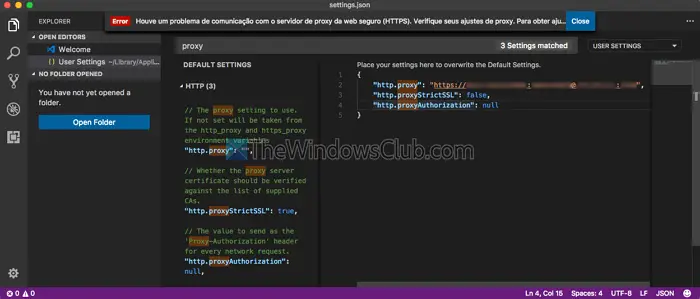
Bir proxy arkasındaysanız DNS isteklerini engelliyor olabilir. Visual Studio, VS kodunu ayarlar aracılığıyla veya doğrudan settings.json dosyasını düzenleyerek yapılandırmanıza olanak tanır.
- VS Code penceresini açın ve ardından Ayarlar'a gidin. (Dosya > Tercihler > Ayarlar.)
- “Proxy”yi arayın ve proxy ayarlarınızın doğru olup olmadığını kontrol edin.
- Ayrıca ayarlamayı da deneyebilirsiniz
"http.proxy"Ve"https.proxy"içindesettings.jsondosya.
5] VPN veya Güvenlik Duvarını devre dışı bırakın
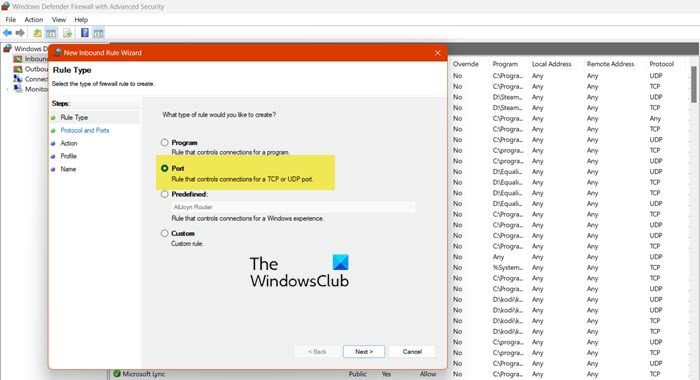
Çalışma ortamınızda bir güvenlik duvarı varsa veya güvenlik yazılımı kullanıyorsanız, bunun ağ isteğini engelleyip engellemediğini kontrol edin. Geçici bir kapatma, sorunu çözmenize olanak tanır.
6] GitHub veya Copilot durumunu kontrol edin
Hata GitHub Copilot'u kullanırken ortaya çıkarsa bunun nedeni GitHub tarafındaki bir kesinti veya hizmet kesintisi olabilir. Kontrol edinGitHub Durum Sayfasıdevam eden sorunlar için.
7] Bağımlılıkları güncelleyin
Bir Node.js projesi veya belirli bir paket yöneticisi (npm veya iplik gibi) kullanıyorsanız, güncel olmayan bağımlılıklar bazen ağ sorunlarına neden olabilir. kullanarak bunları güncellemeyi deneyin.nmp güncellemesitüm bağımlılıkları güncelleme veya çalıştırma komutunmp kurulumubağımlılıkları tekrar yüklemek için.
8] Başka bir DNS sağlayıcısını deneyin
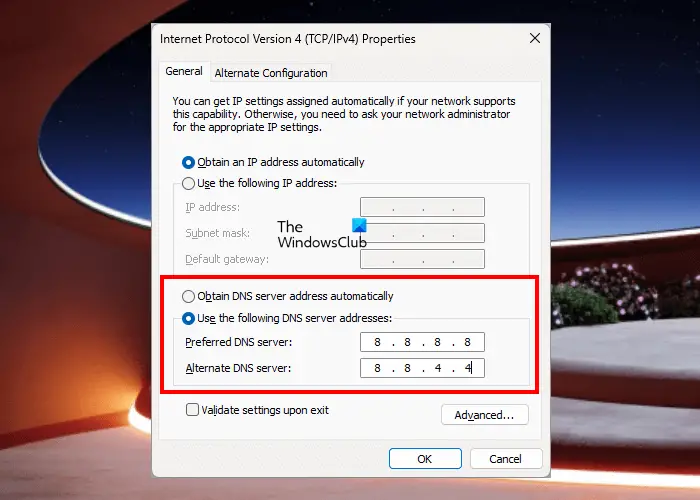
DNS çözümleme sorunları devam ederse Google DNS veya Cloudflare DNS gibi farklı bir DNS sağlayıcı kullanmayı deneyin. Yapabilmelisinve bağlı ağ ayarlarından DNS adresini güncelleyin.
Umarım bu yardımcı olur.
Hata yalnızca belirli bir projede meydana gelirse ne olur?
Sorun projeye özelse projenizin yapılandırma dosyalarında (örn. .env, package.json veya diğerleri) hatalı URL'ler, bağlantı noktaları veya bağımlılıklar olup olmadığını kontrol edin. node_modules'ı silmeyi ve npm kurulumu veya iplik ile yeniden yüklemeyi deneyin.
Ortam değişkenleri bu hatayı etkileyebilir mi?
Evet, yanlış veya eksik ortam değişkenleri (API uç noktaları veya ana bilgisayar adları gibi) bu hatayı tetikleyebilir. Doğru olduklarından emin olmak için env dosyasını veya ortam değişkeni ayarlarını kontrol edin.